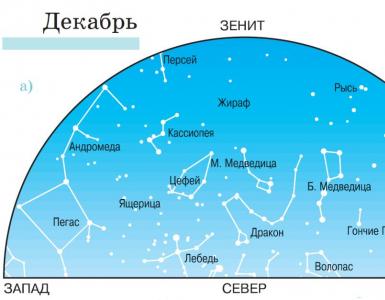Не получается зарегистрироваться на сервере minecraft. Как зарегистрироваться в сетевой игре майнкрафт
С выходом новых и новых лаунчеров и клиентов игры, игроки интересуются таким щепетильным вопросом как регистрация в майнкрафт . Если спросить у опытного игрока как зарегистрироваться в minecraft или как играть в майнкрафт без регистрации , он скорее всего посмеётся или просто скажет легко. Такой вопрос задают как правило новички, зачастую не понимаю что он очень глупый и ответ на него найти весьма просто. Сейчас я постараюсь рассказать о способах регистрации в minecraft, чтобы развеять все мифы и вопросы.
Майнкрафт без регистрации
Что же, для начала нужно разобраться что игроки подразумевают под этим вопросом, а точнее где именно они хотят зарегистрироваться. Как вы знаете, есть две версии игры - пиратская и лицензионная. В пиратской версии вам не нужно вводить никаких паролей, а вот в лицензионной такая строка имеется. Именно отсюда и назревает вопрос как же зарегистрироваться в minecraft . Ответ для лицензионного лаунчера очень прост - никак . Бесплатно этого сделать у вас не получится, доступ к авторизации в лицензионном лаунчере имеют только обладатели купленной версии игры вместе с аккаунтом на сайте Mojang. У купленной игры есть преимущества - установка скинов персонажа и смена ника. Именно поэтому огромные массы новичков хотят заполучить бесплатную регистрацию в кубической игре. Чтобы получить выше сказанные преимущества есть несколько методов. Один из них мы уже обсуждали, это скины по никам. Второй - играть на серверах с собственной системой скинов, а соответственно и регистрацией. Как правило у таких серверов есть свой сайт, где вы проходите процедуру регистрации и естественно устанавливаете скин и даже многие другие навороты. На этом все доступные способы получения преимуществ заканчиваются. В общем если вы хотите заполучить лицензионный клиент майнкрафта, то лучше накопите денег на ключ или купите дешёвый аккаунт, а не страдайте чушью в поисках по запросу регистрация в майнкрафт бесплатно .
Я вам расскажу как подключится к серверу Майнкрафт в режим ONLINE и как на нем АВТОРИЗОВАТЬСЯ. Это просто! Находим айпи любого майнкрафт сервера (главное чтобы версия сервера совпадала с версией игры)
1. Запустите лаунчер
2. Если у Вас стоит имя Player, то смените его на любое другое
3. Войдите в игру
4. Нажмите кнопку «Сетевая игра»
5. Нажмите кнопку «Прямое подключение»
6. Укажите адрес сервера к примеру — 46.174.49.30:25631
7. Нажмите кнопку «Подключиться»
8. Вы подключитесь к серверу, но пока не сможете передвигать
9. Нажмите клавишу «T», чтобы открыть окно чата
10. В строке чата введите комманду /reg qqqwww qqqwww, чтобы зарегистрироватся на сервере,
11. Вместо /reg может потребоваться ввести команду /register
12. Вместо qqqwww нужно указать любой другой пароль для Вашего аккаунта
13. Нажмите ВВОД/ENTER на клавиатуре
14. Готово! Теперь можно играть на Майнкрафт сервере
15. При последующем посещении сервера Вам, возможно, потребуется залогиниться
16. Для этого нажмите клавишу «T», чтобы открыть окно чата
17. Введите комманду в строке чата /login qqqwww
18. Нажмите ВВОД/ENTER на клавиатуре
19. Готово! Теперь Вы снова на Майнкрафт сервере.


ОШИБКИ ПРИ ПОДКЛЮЧЕНИИ К СЕРВЕРУ?
Если у Вас появляются ошибки при подключении к серверу HDCrafting, то почитайте возможные варианты решения ниже
Недопустимая сессия
Значит для игры на сервере нужен лицензионный Майнкрафт
Какой пароль?
Если Вы впервые заходите на сервер HDCrafting, но зарегистрироваться не удаётся, то смените ник и попробуйте зарегистрироваться заново, т.к. возможно кто-то уже зарегистрировался ранее с этим ником на сервере.
Инструкция
Зайдите на официальный сайт игры. Сейчас сайт доступен лишь на английском языке, поэтому регистрация проходит также на английском. На главной странице вы можете посмотреть презентационный ролик об игре, почитать небольшое описание, перейти на официальные страницы Minecraft в Facebook, Tumblr и Twitter.
Нажмите на кнопку Register в правом верхнем углу. Это кнопка для регистрации, левее нее находится кнопка Log in, нажав на которую, вы сможете войти в свой кабинет на сайт после создания аккаунта.
Для создания личного кабинета вам понадобится лишь адрес вашего е-mail и пароль. В первый блок впишите адрес своей почты. В обе строки. Это нужно для того, чтобы пользователь ввел все данные без ошибок. Во второй блок введите пароль, он должен состоять из минимум 6 символов, обязательно из латинских букв, причем несколько из них обязательно в верхнем регистре, а также нескольких цифр. После заполнения всех полей нажмите на кнопку Create account, то есть создать аккаунт. Красная надпись ЕRROR под одним из полей означает, что данные введены неверно. "Must be equal to..." означает, что введенные адреса почты или пароли не совпадают. После устранения ошибок вновь нажмите Create account.
Теперь вы можете попробовать поиграть в игру около 100 минут, если вам понравится, то нужно будет потом купить полную версию и продолжить играть. Для того чтобы начать кликните по кнопке Home, а на главной странице справа найдите ссылку Play the demo. На открывшейся странице вы можете скачать игру и попробовать сыграть в нее. Чтобы начать скачивание, кликните по Download the game.
Далее вам нужно оплатить игру. Ее стоимость - 19,95 евро. В первой строке вам нужно ввести имя, под которым вас будут видеть другие пользователи сервиса, оно должно состоять из латинских букв, а появившаяся в конце строки галочка на зеленом фоне говорит о том, имя свободно. Если у вас есть купленный код игры, то ввести его нужно в поле Redeem code, если нет, то оплатите счет банковской картой или с помощью сервиса Paypal.
Для оплаты счета с банковской карты вам понадобится номер карты, дата окончания ее действия, код CVV, указанный на оборотной стороне карты, а также код. Либо кликните на значок Paypal, чтобы оплатить им. После того как вы введете данные, нажмите на кнопку Purchase. Далее вы перейдете либо на страницу для введения кода подтверждения от банка, либо на страницу оплаты с помощью Paypal. Подтвердите оплату. Затем снова загрузится сайт Minecraft и вам предложат загрузить и установить игру на свой компьютер.
Minecraft - суперпопулярная инди-игра. Отождествляет собой лучшие традиции жанра «песочница»: огромный открытый мир с различными мобами, предметами и механизмами; типы игрового пространства; симулятор выживания; система достижений; полная свобода действий для игрока - он сам себе выбирает занятия по душе.
Игра создана Маркусом Перссоном, талантливым шведским программистом. Её первая альфа-версия для ПК появилась в 2009 году. Двумя годами позже, в 2011, под издательством компании Mojang вышел полноценный дистрибутив Майнкрафта для операционных систем Linux и Windows.
У владельцев мобильных устройств под управлением Android в конце лета 2011 года появилась возможность приобрести в Google Play карманное издание игры Minecraft PE (Pocket Edition). А осенью того же года Майнкрафт PE появился на App Store, в интернет-магазине для «яблочных» девайсов на iOS.
Спустя пять лет активного существования игры в сети, интерес к ней не угасает. Напротив - количество желающих в неё поиграть уже измеряется миллионами. Кубический мир регулярно дополняется модами («Голодные игры», ComputerCraft, Chisel, Bloodmoon и др.); тут и там, во всех уголках глобальной сети, открываются новые игровые серверы; регулярно выходят свежие версии дистрибутива для всех популярных платформ; появляются мини-игры по мотивам игры, которые можно бесплатно запустить в браузере (без скачивания клиента).
Играть в Minecraft интересно не только школьникам. Онлайн-баталии в «квадратизированном измерении» любят устраивать и студенты, и ребята постарше.
Регистрация
1. Чтобы зарегистрироваться в Майнкрафте, откройте официальный сайт (minecraft.net) и кликните ссылку «Register».
2. В форме по два раза в отдельных полях введите адрес своей электронной почты и пароль. Укажите дату рождения в ниспадающих меню «Дата», «Месяц», «Год».
Внимание! Указывайте адрес действующего ящика. Иначе, без e-mail, вы не сможете подтвердить аккаунт в игре.

3. Зайдите на указанный email. В письме сервиса «Mojang» скопируйте верификационный код.

4. Перейдите на вкладку регистрации и вставьте его в поле «Код подтверждения». Клацните «Подтвердить адрес… ».

Совет! Также для быстрого прохождения верификации можно кликнуть в письме по ссылке.
Покупка лицензии
1. По завершении процедуры подтверждения email на новой странице укажите имя (ваш ник в игре).
2. В разделе «Варианты оплаты», в ниспадающем перечне, установите страну проживания. Выберите платёжную систему, при помощи которой будете оплачивать лицензию (кредитная карта, PayPal, Qiwi Wallet, Diners).

3. Введите все необходимые платёжные реквизиты (номер, код безопасности, срок действия карты, почтовый индекс, страну выставления счёта).

4. Проверьте, правильно ли заполнены поля. Кликните кнопку «Купить». Следуйте инструкциям сервиса.
Как скачать и запустить лаунчер?
Внимание! Перед тем, как загрузить лаунчер, убедитесь в том, что в операционную систему вашего компьютера установлен апплет Java. Дистрибутивы (автономная и онлайн инсталляция) дополнения доступны на офсайте (https://www.java.com/ru/download/manual.jsp).
1. Перейдите на страницу для скачивания инсталлятора клиента - https://minecraft.net/download.
2. В разделе «… for Windows» клацните по ссылке «Minecraft.exe».